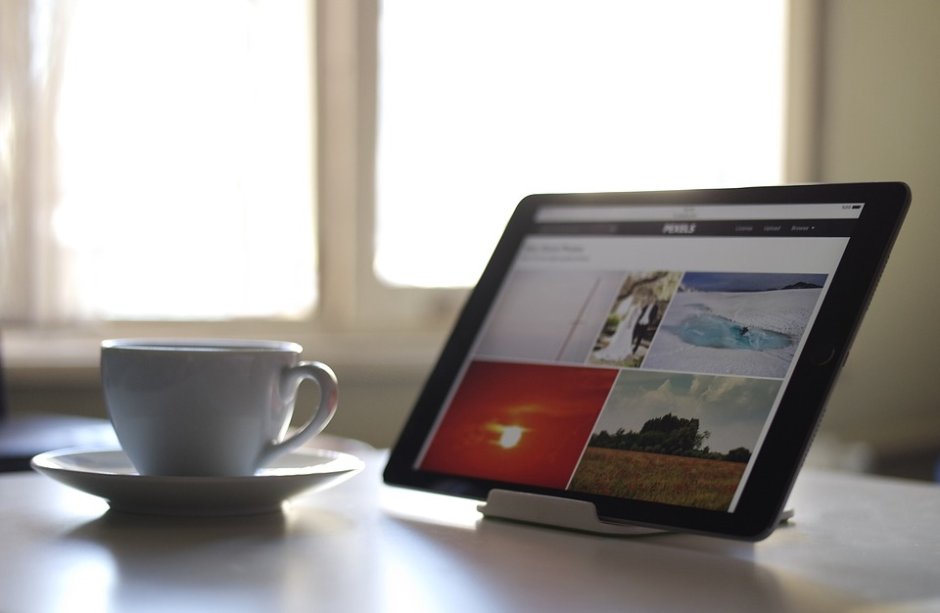ブラウザの左に「お気に入り」を表示させる方法と「お気に入り」の格納場所
「Internet Explorer」をメインのブラウザとして使用している際に、左に「お気に入り」の一覧が表示されていればな。と思ったことはないでしょうか。また、「お気に入り」はどこに格納されているのだろう。と考えたことはないでしょうか。今回はそのような方へ向けて「IEの左にお気に入りを表示させる方法」と「お気に入りの格納場所」を紹介していきます。
目次
Internet Explorer とは
「Internet Explorer」とは「Microsoft」開発のウェブブラウザで「IE」の略称で呼ばれています。「Windows」のPCには標準でインストールされているため、PCにあまり詳しくない人はそのまま使用していることが多いです。後続の「Microsoft Edge」というブラウザが既にリリースされており「Microsoft」が「IE」からの移行開始を推奨しています。
「お気に入り」とは
「Internet Explorer」では「ブックマーク」のことを「お気に入り」と呼びます。「お気に入りに追加する」=「ブックマークに追加する」という意味です。
「お気に入り」を左に表示させる方法
「Internet Explorer」では、下記の方法でブラウザの左側に「お気に入り」を一覧として常に表示させることができます。(下記の方法は「IE」を起動し、選択している状態で実施してください)
- キーボードにて「Ctrl」+「Shift」+「i」を同時押し
一時的に「お気に入り」の内容を確認したい場合は下記で可能です。
- キーボードにて「Ctrl」+「i」を同時押し
「お気に入り」の格納場所
「Internet Explorer」にて「お気に入り」に追加したショートカットは「ユーザーフォルダ」内の「お気に入り」に格納されています。下記方法で開くことが可能です。
- キーボードにて「Windows」+「E」を同時押し
- 「Explorer」のパス部分に「%USERPROFILE%\お気に入り」と入力
- 入力後、キーボードにて「Enter」を押すことで開く

ブラウザの移行はお早めに
「Microsoft」は「Internet Explorer」から「Microsoft Edge」への移行を推奨しており、段階的に「Internet Explorer」のサポートを終了させていくようです。既にいくつかのWebサイトは自動的に「IE」から「Edge」に遷移されるように設定されています。急なサポート終了に焦らずに済むよう、早めの移行をオススメします。。